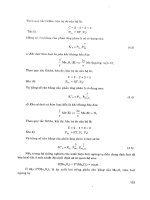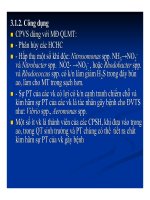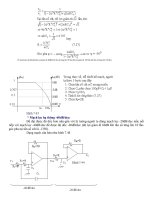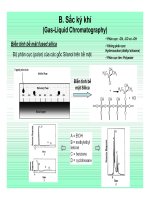Các phần mềm ứng dụng trong xây dựng phần 5 pot
Bạn đang xem bản rút gọn của tài liệu. Xem và tải ngay bản đầy đủ của tài liệu tại đây (858.27 KB, 10 trang )
Giáo án môn học: Tin ứng dụng trong Thiết kế cầu Version βeta
Bộ môn Cầu Hầm - Đại học Bách Khoa Đà Nẵng Trang 41
o Case/Combo: Chọn trường hợp
tải trọng gây ra nội lực muốn xem
trong dầm.
o Axial Force: Xem lực dọc.
o Shear 2-2: Xem lực cắt
o Moment 3-3: Xem moment
o Scaling: Tùy chọn để xem biểu
đồ nội lực theo tỷ lệ tùy ý hoặc
mặc định của máy.
o Fill Diagram: Tùy chọn để biểu
đồ được tô đậm.
o Show Values on Diagram: Tùy
chọn để xem giá trị nội lực tại các
m
ặt cắt của dầm.
o Show deformed Shape: Tùy
chọn để xem biến dạng của dầm
khi chịu tác động của tải trọng.
Sau khi chọn xong, nhấn OK để
xem biểu đồ.
Lần lượt chọn xem biểu đồ
momen và lực cắt trong
dầm, ta được các biểu đồ
như hình vẽ bên.
Chú ý rằng dấu của biểu
đồ momen được quy ước
như Cơ học kết cấu.
• Muốn xem chi tiết hơn các biểu đồ nội lực ở các mặt cắt của dầm, ở màn
hình xem nội lực, ta bấm trực tiếp vào cấu kiệ
n, lúc này sẽ hiện hộp thoại
như hình bên dưới.
o Khi di chuyển vị trí của con chuột, các giá trị nội lực tại các mặt cắt
và độ võng sẽ hiển thị rõ ràng trong các ô tương ứng với tổ hợp hoạt
tải đã chọn.
o Ngoài ra còn có thể xem được vị trí và giá trị của nội lực lớn nhất
bằng cách nhấn vào “Show Max”.
Giáo án môn học: Tin ứng dụng trong Thiết kế cầu Version βeta
Bộ môn Cầu Hầm - Đại học Bách Khoa Đà Nẵng Trang 42
1.1.2.2. Tải trọng di động và đường ảnh hưởng
Để tính toán được đường ảnh hưởng của nội lực trong dầm, ta phải khai báo các
trường hợp tải trọng với loại tải trọng là Live (Tải trọng động) và buộc phải khai
báo Analysis Cases Type là Moving Load.
• Khai báo loại tải trọng
Giáo án môn học: Tin ứng dụng trong Thiết kế cầu Version βeta
Bộ môn Cầu Hầm - Đại học Bách Khoa Đà Nẵng Trang 43
o Chọn Option → Lock Model để mở khoá (hoặc bấm nút mở khoá trên
toolbar)
o Định nghĩa thêm các trường hợp tải trọng khác. Chọn Define → Load case,
sau đó lần lượt nhập tên tải trọng TT2, Hoattai. Nhấn Add New Case. Tuy
nhiên chí ý rằng cần phải để Self-weight Multiplier là 0 (vì ta sẽ nhập trực tiếp
tải trọng vào), chọn Type như hình vẽ.
o Kết quả nhập xong như hình vẽ.
• Khai báo làn xe (Mục đích khai báo làn xe là để khai báo đường xe chạy)
o Chọn Define → Bridge Load →
Lanes Hộp thoại Define Lanes
hiện ra.
o Nhấn vào Add New Lane
Defined from Frames. Hộp thoại
Lane Data hiện ra. Đặt tên cho
làn xe (Lane Name) để như mặc
định.
o Ở đây chỉ có 1 cấu kiện là dầm
nên ta nhập 1 vào ô Frame (như
hình vẽ), nhấn Add để thêm cấu
kiện mà xe chạy qua.
o Nếu như có nhiều cấu kiện thì ta
phải khai báo đầy đủ các cấu
kiện theo thứ tự mà xe đi qua.
Một mẹo nhỏ ở đây là chỉ
cần đặt tên làn xe, sau đó
thoát ra khỏi cửa sổ này,
sử dụng chuột để chọn
các frames mà đường xe
chạy đi qua, sau đó nhấn
Assign→Cables/Frames/
Tendon→Lanes, như vậy
chỉ cần vào Lane Data
kiểm tra theo đúng thứ tự
chưa.
Sau khi khai báo xong, nhấn OK sẽ trở về Define Lanes như ban đầu (xem hình
vẽ). Nhấn OK để thoát
• Khai báo xe (Vehicle): Để khai báo các loại xe, trong đó có thể chọn các loại xe
có sẵn hoặc khai báo một xe mới theo giao diện mà Sap cho sẵn.
Chọn Define → Bridge Load → Vehicles sẽ hiện ra khung Define Vehicles.
Chọn Add Vehicles sẽ hiện ra khung Standard Vehicle Data.
Giáo án môn học: Tin ứng dụng trong Thiết kế cầu Version βeta
Bộ môn Cầu Hầm - Đại học Bách Khoa Đà Nẵng Trang 44
Chọn loại xe theo tiêu chuẩn AASHTO ở Vehicle Type
Có thể chọn loại xe mà gần giống với loại xe thiết kế. Sau đó bấm Convert
to General Vehicle để chuyển sang loại xe tổng quát và chỉnh sửa.
Ở đây, ta chọn loại xe P5 để làm ví dụ. Nhấn OK sẽ trở lại với hộp thoại Define
Vehicles
• Khai báo hạng xe (Vehicle Classes):
Hạng xe ở đây được định nghĩa như là
một hay nhiều xe hoạt động trên các làn
xe được phân tích trong một trường hợp
phân tích tải trọng di động (
M
oving
Load Analysis Case). Cần chú ý rằng
chỉ một loại xe hoạt động riêng lẻ trên
các làn xe khi phân tích và trường hợp
bất lợi nhất sẽ được ghi nhận vào kết
quả đối với hạng xe đó. Trong hạng xe,
các xe có thể được khai báo với các tỉ lệ
khác nhau nhờ vào Scale Factor .
Chọn Define → Bridge Load → Vehicles sẽ hiện ra khung Vehicle Class Data.
Trong ô Vehicle Name, chọn loại xe (Vehicle) P5 mà mình khai báo. Nhấn OK để
thoát ra ngoài.
• Khai báo trường hợp phân tích t
ải trọng (Analysis Cases)
Chọn Define → Analysis Cases… sẽ hiện ra hộp thoại Analysis Cases (Hình dưới).
Trong hộp thoại này chọn Hoattai ở ô Case Name, sau đó nhấn Modify/Show
Case… để chính sửa trường hợp này.
Giáo án môn học: Tin ứng dụng trong Thiết kế cầu Version βeta
Bộ môn Cầu Hầm - Đại học Bách Khoa Đà Nẵng Trang 45
Ở hộp thoại Analysis Case Data, trong ô Analysis Case Type, chọn Moving Load.
Trong mục Loads Applied, chọn hạng xe là VECL1, tỉ lệ là 1, nhấn Add.
Nhấn OK để thoát ra ngoài.
• Chạy chương trình và xem kết quả tương tự như trên.
2. Bài 2 : Tính toán dầm liên tục 2 nhịp
2.1.1. Yêu cầu bài toán
Cho E= 3600 ksi. Hệ số possion 0,2
Giáo án môn học: Tin ứng dụng trong Thiết kế cầu Version βeta
Bộ môn Cầu Hầm - Đại học Bách Khoa Đà Nẵng Trang 46
f’
c
= 4 ksi
fy = 60 ksi
Hãy xác đinh lượng thép chịu lực và thép đai theo tiêu chuẩn ACI 318-95
2.1.2. Hướng dẫn:
1. Chọn File menu → New Model, hộp thoại New Model xuất hiện.
2. Chọn đơn vị là kip, ft, F
3. Chọn Beam, hiện ra hộp thoại Beam. Sau đó chọn tất cả các giá trị mặc định.
Nhấn OK.
4. Chọn “X” ở góc trái cửa sổ 3-D để đóng lại.
5. Chọn Define → Materials, họpp thoại Define Materials hiện ra. In that form:
•
Chọn CONC trong Materials, và chọn Modify/Show Material để hiện ra
hộp thoại Material Property Data form.
• Nhập 0.15 vào ô Weight per Unit Volume.
• Nhấn OK trong cửa sổ Material Property Data and Define Materials forms
to close all forms.
6. Thay đổi đơn vị để nhập đơn vị được dễ dàng. Thay đổi sang Kip, in, F
.
7. Chọn Define menu → Materials, hộp thoại Define Materials xuất hiện.
8. Chọn CONC trong Materials, sau đó chọn Modify/Show Material để xuất
hiện Material Property Data. Sau đó:
Nhập 3600 vào ô Modulus of Elasticity.
Nhập 0.2 vào ô Poisson’s Ratio.
Nhập 4 vào ô Specified Conc Comp Strength, f′c.
Nhập 60 vào ô Bending Reinf. Yield Stress, fy.
Nhập 60 vào ô Shear Reinf. Yield Stress, fys.
Chấp nhận các giá trị mặc định khác
Nhấn OK trong ô Material Property Data và Define Materials để
thoát ra ngoài.
9. Chọn Define menu → Frame Sections, hộp thoại Frame Properties xuất
hiện. Sau đó:
Giáo án môn học: Tin ứng dụng trong Thiết kế cầu Version βeta
Bộ môn Cầu Hầm - Đại học Bách Khoa Đà Nẵng Trang 47
Trong ô sổ Add I/Wide Flange, chọn Add Rectangular.
Chọn nút Add New Property , hộp thoại Rectangular Section xuất
hiện. Sau đó:
o Nhập CONBEAM vào ô Section Nam.
o Chọn CONC trong ô sổ Material.
o Nhập 30 vào ô Depth (t3).
o Nhập 18 vào ô Width (t2).
o Chọn Concrete Reinforcement, hộp thoại Reinforcement
Data xuất hiện. Thực hiện:
• Trong ô Design Type, chọn Beam.
• Trong ô Concrete Cover To Rebar Center, nhập 3.5 vào
ô Top edit.
• Trong ô Concrete Cover To Rebar Center, nhập 2.5 vào
ô Bottom.
• Bấm nút OK trong cửa sổ Reinforcement Data,
Rectangular Section, và Frame Properties để thoát ra
ngoài.
10. Chọn nút Select All.
11. Chọn Assign menu → Frame/Cable/Tendon → Frame Sections , hộp
thoại Frame Properties xuất hiện. Bấm CONBEAM trong ô Properties.
Nhấn OK.
12. Thay đổi đơn vị để nhập đơn vị được dễ dàng. Thay đổi sang Kip, ft, F
13. Chọn Define menu → Load Cases, hộp thoạ
i Define Loads xuất hiện. Thực
hiện các lện sau:
Nhập LIVE vào ô Load Name.
Chọn LIVE trong ô sổ Type.
Nhập 0 vào ô Self Weight Multiplier.
Chọn nút Add New Load.
Nhấn OK.
14. Chọn 2 thanh trên màn hình.
15. Chọn Assign menu → Frame/Cable/Tendon Loads → Distributed , hộp
thoại Frame Distributed Loads xuất hiện. Thực hiện các bước sau:
Xác định loại tải trong trong Load Case Name là DEAD.
Trong ô Load Type và Direction, chú ý rằng mục Forces được chọn
(do ta khai báo lực) và mục Gravity được chọn (hướng tải trọng là
hướng của gia tốc trọng trường) .
Trong phần Uniform Load, nhập 2.2 vào ô Load.
Nhấn OK để thoát.
16. Tiếp tục chon 2 thanh dầm.
17. Chọn Assign menu → Frame/Cable/Tendon Loads → Distributed, hộp
thoại Frame Distributed Loads xuất hiện. Thực hiện các bước sau:
Giáo án môn học: Tin ứng dụng trong Thiết kế cầu Version βeta
Bộ môn Cầu Hầm - Đại học Bách Khoa Đà Nẵng Trang 48
Chọn LIVE từ ô sổ Load Case Name.
Trong phần Uniform Load, nhập 1.6 vào ô Load.
Nhấn OK để kết thúc.
18. Chọn Analyze menu → Set Analysis Options, xuất hiện Analysis Options.
Thực hiện các bước sau:
Chọn nút Plane Frame XZ Plane để thiết lập các bâc tự do trong hệ
phẳng
Nhấn OK để thoát
19. Chọn Options menu → Preferences → Concrete Frame Design , hộp
thoại Concrete Frame Design Preferences xuất hiện. Thực hiện các bước
sau:
Chọn ACI 318-99 trong ô sổ Design Code.
Chọn hê số Strength Reduction (Phi) Factors lần lượt là 0.9, 0.7,
0.75 và 0.85 cho Bending Tension, Compression Tied, Compression
Spiral và Shear.
Nhấn OK để thoát.
20. Chọn nút Run Analysis , hộp thoại Set Analysis Cases to Run xuất hiện.
Thực hiện các bước sau:
Chọn MODAL ở danh sách Case Name và bấm nút Run/Do Not
Run Case.
Chọn trường hợp tải DEAD và đổi thành Run trong list Action.
Chọn trường hợp tải LIVE và đổi thành Run trong list Action.
Chọn Run Now để tiến hành phân tích.
21. Khi quá trình phân tích kết thúc, kiểm tra lại cửa sổ SAP Analysis Monitor
(có thể có thông báo lỗi) và nhấn OK để đóng lại.
22. Chọn Design menu → Concrete Frame Design → Select Design Combos
đẻ hiện lên hộp thoại Design Load Combinations Selection form. Thực hiện
các bước sau:
Xác định lại tổ hợp mặc định của việc thiết kế là DCON1 và DCON2,
có trong Design Combos.
Chọn DCON1 nhấn nút Show để hiện ra hộp Response Combination
Data Thực hiện các bước sau:
o Chú ý rằng trong Define Combination, DCON1 được định
nghĩa là 1.4DEAD.
o Nhấn Cancel để trở lại hộp thoại Design Load Combinations
Selection .
o Chọn DCON2 nhấn nút Show để hiện ra hộp Response
Combination Data Thực hiện các bước sau:
• Chú ý rằng trong Define Combination, DCON2 được
định nghĩa là 1.4DEAD + 1.7LIVE.
Giáo án môn học: Tin ứng dụng trong Thiết kế cầu Version βeta
Bộ môn Cầu Hầm - Đại học Bách Khoa Đà Nẵng Trang 49
• Nhấn Cancel để trở lại hộp thoại Design Load
Combinations Selection vad nhấn OK trên hộp thoại
Design Load Combinations Selection để đóng lại.
24. Nhấn Design menu → Concrete Frame Design → Start Design/Check of
Structure để thiết hành thiết kế.
25. Khi việc thiết kế hoàn tất, diện tích cốt thép dọc được thể hiện trên màn hình.
Đơn vị là kips và feet.
26. Có thể đổi đơn vị ở hộp thoại xổ ở
góc màn hình.
27. Chọn Design menu → Concrete Frame Design → Display Design Info để
hiện ra hộp thoại Display Concrete Design Results form. Thực hiện các bước
sau:
Xác định rằng chức năng Design Output được chọn.
Chọn Shear Reinforcing từ hộp thoại xổ Design Output.
Nhấn OK. Lượng cốt thép chịu cắt được thể hiện trên màn hình.
Note: Chú ý rằng giúa trị này chính là giá trị của cốt thép chịu cắt được tính trên
một đơn vị dài của cấu kiện. (Ví dụ: in
2
/in).
28. Chuột phải vào bên trái dầm đẻ xuất hiện hộp thoại Concrete Beam Design
Information. Thực hiện các bước sau:
Chú ý rằng lượng cốt thép dọc trên, dọc dưới và cốt thép chịu kéo
được tính toán cho từng mặt cắt đầu ra của dầm.
Chọn nút Flex. Details để thể hiện flexural design details cho tổ hợp
tải trọng thiết kế và vị trí mặt cắt đầu ra. Hộp thoại Concrete Design
Information ACI 318-99 xuất hiện.
Khi xem xong các chi tiết thiết kế, nhấn “X” ở góc trên bên phải để
đóng hộp thoại Concrete Design Information ACI 318-99.
Nhấn OK để đóng Concrete Beam Design Information.
Bài 2
Giáo án môn học: Tin ứng dụng trong Thiết kế cầu Version βeta
Bộ môn Cầu Hầm - Đại học Bách Khoa Đà Nẵng Trang 50
Cho kết cấu như hình bên
• Thép có:
E= 29000ksi
Hệ số possion 0,3
• Hãy xác định:
Các phản lực tại gối
Các chuyển vị theo
phương X tại A và B
Hướng dẫn:
1. Nhấn vào File menu > New Model để hiển thị hộp thoại New Model.
2. Nhấn drop-down box để chuyển hệ đơn vị sang dạng
3. Kích chọn Beam
để hiển thị hộp thoại Beam. Trong hộp thoại
này:
Gõ 2 in the Number of Spans.
Gõ 10 in the Span Length.
Không chọn Restraints.
Nhấn vào OK .
4. Đóng cửa sổ hiển thị 3-D view.
5. Nhấn vào Set Display Options
(hoặc View menu > Set Display
Options ) để hiển thị hộp thoại Display Options for Active Window. Trong
hộp thoại này:
Chọn Labels box in the Frames/Cables/Tendons.
Nhấn vào OK .
6. Nhấn drop-down box để chuyển hệ đơn vị sang hệ
.
7. Nhấn vào Define menu > Materials để hiển thị hộp thoại Define Materials.
8. Nhấn vào STEEL in the Materials để tô sáng (chọn), và sau đó nhấn vào
Modify/Show Material để hiển thị hộp thoại Material Property Data.
Trong hộp thoại này:
Gõ 29000 vào ô Modulus of Elasticity edit box.
Gõ 0.3 vào ô Poisson’s Ratio.